华硕ux303笔记本用老白菜U盘安装win10系统的操作教程
2019-01-13 13:15:01 老白菜使用教程华硕ux303笔记本是一款不错的超极本产品,其采用了英特尔四代处理器,搭配着可选全高清或超清分辨率屏幕,同心圆的外观设计让用户们爱不释手。那么这款笔记本如何一键U盘安装win10系统呢?下面跟小编一起来看看吧。

准备工作:
1、下载老白菜超级u盘启动制作工具
2、将u盘制作成u盘启动盘
3、下载原版win10系统镜像并存入u盘启动盘;
华硕ux303笔记本使用u盘安装win10系统操作教程:
1、将u盘启动盘插入usb接口,重启电脑进入老白菜菜单界面,然后按方向键“↓”选择“【02】老白菜 WIN8 PE标准版(新机器)”,回车键进入,如图所示:

2、进入老白菜pe界面后,会自动弹出“老白菜PE装机工具”,我们在下拉菜单中选择ghost win10系统安装包,接着选择系统盘,点击“确定”,如图所示:
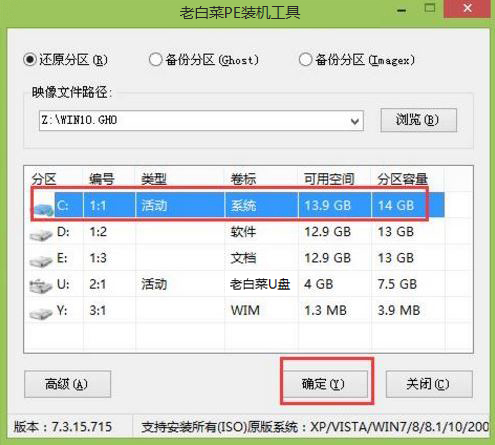
3、之后,我们只需等待系统释放完成,如图所示:
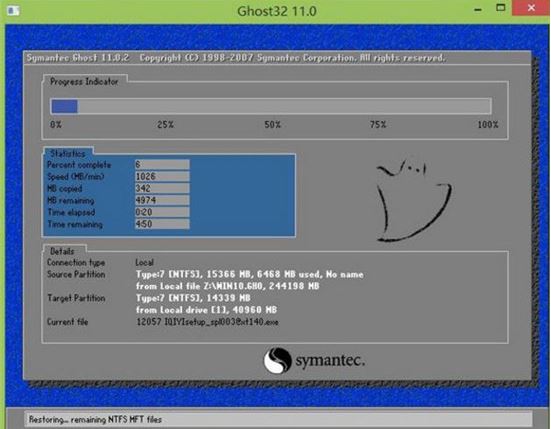
4、等系统释放完成后,重启电脑,等待系统设置完成我们就可以使用win10系统了,如图所示:.
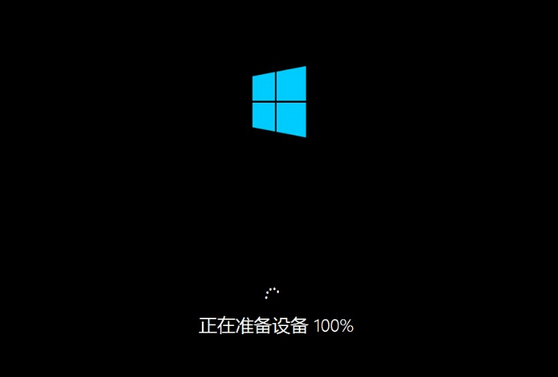
以上就是华硕ux303笔记本如何一键用u盘安装win10的操作方法,如果华硕ux303笔记本的用户想要安装win10系统,可以根据上述方法进行操作。